IT 전문가로서 Watch Dogs Legion이 PC에서 계속 충돌하거나 멈추는 이유에 대해 여러 번 질문을 받았습니다. 이런 일이 발생할 수 있는 몇 가지 이유가 있으며 아래에서 가장 일반적인 몇 가지 이유를 설명하겠습니다. Watch Dogs Legion이 PC에서 충돌하거나 멈출 수 있는 한 가지 이유는 그래픽 카드가 게임을 실행할 만큼 강력하지 않기 때문입니다. 이 경우 그래픽 카드를 업그레이드하거나 게임의 그래픽 설정을 낮춰야 합니다. Watch Dogs Legion이 충돌하거나 멈추는 또 다른 일반적인 이유는 게임 파일의 문제 때문입니다. 게임 파일을 확인하거나 게임을 다시 설치하면 이 문제를 해결할 수 있습니다. Watch Dogs Legion이 PC에서 계속 충돌하거나 멈추는 경우 위에 나열된 이유 중 하나 때문일 수 있습니다. 그러나 여전히 문제가 있는 경우 언제든지 저에게 연락하여 추가 지원을 받으십시오.
Watch Dogs Legion은 비디오 게임 업계에서 큰 성공을 거두었지만, 많은 플레이어가 게임 플레이를 방해하는 빈번한 충돌에 대해 불평하기 시작했습니다. 이것에서 우리는 왜 그런지 볼 것입니다 Watch Dogs: Legion이 계속 충돌하거나 멈춥니다. 그리고 당신은 그것에 대해 무엇을 할 수 있습니다. 따라서 아래에 정리한 솔루션을 시도해 보십시오.

내 게임이 데스크탑과 계속 충돌하는 이유는 무엇입니까?
몇 가지 이유로 Watch Dogs Legion이 충돌했을 수 있습니다. 그들 중 일부.
하단 스크롤바에 크롬이 없음
- 오래된 드라이버로 인한 호환성 문제. 좋은 점은 새 항목을 사용할 수 있는 경우 언제든지 수동으로 업데이트할 수 있다는 것입니다.
- 게임 파일이 손상된 경우 Watch Dogs Legion이 충돌할 수 있습니다.
- 게임 내 수직 동기화로 인해 게임이 충돌할 수도 있습니다. 그러나 비활성화하면 쉽게 해결할 수 있습니다.
이것이 유일한 원인은 아닙니다. 이 게시물의 뒷부분에서 몇 가지 잠재적인 원인과 제거 방법을 살펴보겠습니다.
PC에서 Watch Dogs Legion 충돌 또는 정지 문제를 해결하는 방법
Watch Dogs Legion이 충돌하거나 멈추거나 Windows PC에서 로드되지 않는 경우 문제 해결 프로세스를 시작하고 Windows 업데이트를 확인하십시오. 때로는 원활한 게임 플레이를 방해할 수 있으므로 PC가 호환되는지 확인하는 것도 좋은 생각입니다.
- 그래픽 드라이버 업데이트
- 게임 파일의 무결성 확인
- DirectX 11에서 Watch Dogs Legion 실행
- 클린 부팅 문제 해결
- 게임 내 수직 동기화 비활성화
일하러 가자.
1] 그래픽 드라이버 업데이트
그래픽 드라이버는 오래된 경우 호환성 문제를 일으키는 것으로 알려져 있습니다. Windows를 업데이트하면 대부분 업데이트됩니다. 그러나 때로는 그래픽 드라이버를 수동으로 업데이트해야 합니다. 원하는 대로 업데이트할 수 있습니다.
- 무료 드라이버 업데이트 소프트웨어를 사용할 수 있습니다.
- 제조사 홈페이지에 접속하여 드라이버를 다운 받습니다.
- 드라이버 및 선택적 업데이트를 설치합니다.
- 장치 관리자에서 GPU 드라이버를 업데이트합니다.
드라이버를 업데이트한 후에도 여전히 문제가 있는지 확인하십시오.
2] 게임 파일 무결성 확인
게임 파일이 손상되거나 누락되면 게임이 멈추거나 충돌할 수 있습니다. 문제를 해결하기 위해 런처를 통해 게임 파일을 확인하고 복구하는 방법은 다음과 같습니다.
- Ubisoft Connect 클라이언트를 시작합니다.
- 이동 게임 탭을 클릭하고 게임 이름에서 내림차순 삼각형을 클릭합니다.
- 클릭 파일 확인 옵션.
다소 시간이 걸릴 수 있지만 완료 후 게임을 실행하고 문제를 확인하십시오. 이상적으로는 앞에서 언급한 문제가 발생하지 않지만 문제가 발생하면 다음 해결 방법을 살펴보세요.
3] DirectX 11에서 Watch Dogs Legion 실행
일부 사용자는 DirectX 11에서 Watch Dogs를 실행하여 문제를 해결했습니다. 따라서 아래 단계에 따라 동일한 작업을 수행할 것입니다.
- Ubisoft Connect를 실행하고 다음으로 이동합니다. 게임 탭, 그리고 선택 감시견 군단.
- 누르다 형질 , 안에 게임 시작 인수 , 선택하다 명령줄 인수 추가 .
- 유형 -dh11 저장 버튼을 클릭합니다.
게임을 실행하고 문제가 있는지 확인합니다. 그래도 작동하지 않으면 아래에 다른 솔루션이 언급되어 있습니다.
4] 클린 부팅 문제 해결
일반적으로 게임이 충돌하면 오버클럭을 비활성화하는 것이 좋습니다. 가능하지만 오버클러킹 앱을 제거하기 전에 구체적인 증거를 기다리는 것이 좋습니다. 동일한 결과를 얻으려면 클린 부팅을 수행하되 게임 서비스는 활성화된 상태로 둡니다. Watch Dogs Legion이 제대로 작동하는 경우 프로세스를 수동으로 활성화하여 원인을 추적하십시오. 이유를 알면 무엇을 해야할지 알 수 있습니다.
5] 게임 내 수직 동기화 비활성화
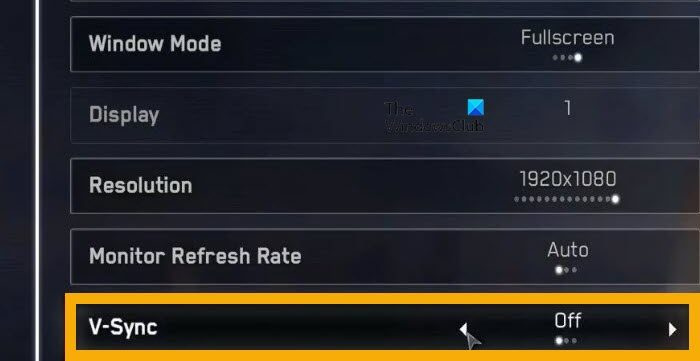
Vsync는 모니터의 주사율을 게임의 프레임 속도와 동기화하는 기술입니다. Vsync는 일관된 FPS로 원활한 게임 플레이를 제공하지만 그 기능도 문제의 원인이 될 수 있습니다.
Watch Dogs: Legion에서 V-Sync를 꺼서 게임 플레이에 어떤 영향을 미치는지 확인할 수 있으며 방법은 다음과 같습니다.
- Watch Dogs Legion을 실행하고 버튼을 누릅니다. 옵션 탭
- 클릭 동영상 옵션 및 스위치 수직 동기 에게 껐다 방법.
- 이제 스페이스바를 눌러 변경 사항을 저장하십시오.
게임을 실행하고 게임이 저장되었는지 확인합니다.
Watch Dogs: Legion을 플레이하기 위한 시스템 요구 사항
다음은 시스템에서 Watch Dogs: Legion을 실행하기 위한 시스템 요구 사항입니다.
최저한의
- 너 윈도우 10(64비트)
- 프로세서 Intel Core i5-4460 또는 AMD Ryzen 5 1400
- 비 8GB(듀얼 채널 설정)
- 비디오 카드 NVIDIA GeForce GTX 970, NVIDIA GeForce GTX 1650 또는 AMD Radeon R9 290X
- HDD 80GB의 여유 공간
추천
- 너 윈도우 10(64비트)
- 프로세서 Intel Core i7-4790 또는 AMD Ryzen 5 1600
- 비 8GB(듀얼 채널 설정)
- 비디오 카드 NVIDIA GeForce GTX 1060, NVIDIA GeForce GTX 1660 S 또는 AMD Radeon RX 480
- HDD 80GB의 여유 공간
따라서 시스템이 호환되는지 확인하십시오.
Watch Dogs 오류를 수정하는 방법?
Watch Dogs가 시스템에서 충돌하는 경우 시스템 요구 사항을 확인한 후 이 게시물에 언급된 솔루션을 시도하십시오. 첫 번째 솔루션에서 시작한 다음 아래로 진행해야 합니다. 이 Watch Dogs가 충돌하지 않기를 바랍니다.
또한 읽으십시오: Far Cry 6는 Windows PC에서 실행되지 않습니다.














